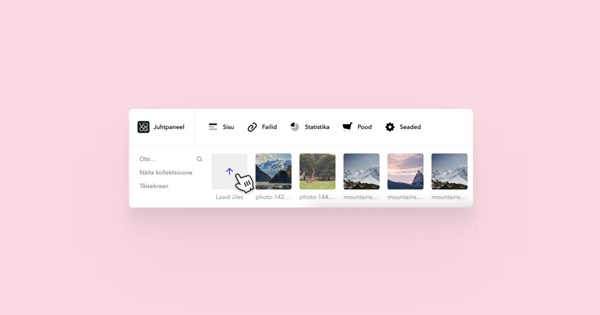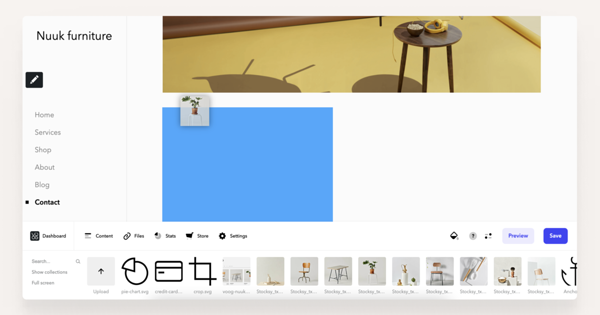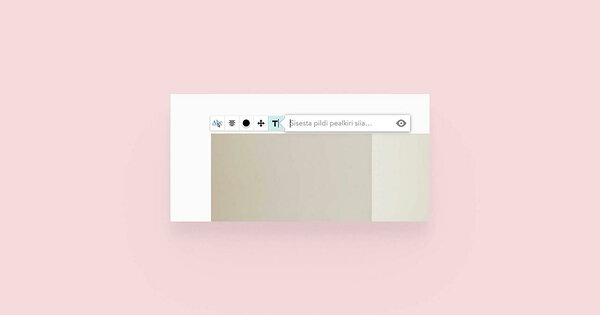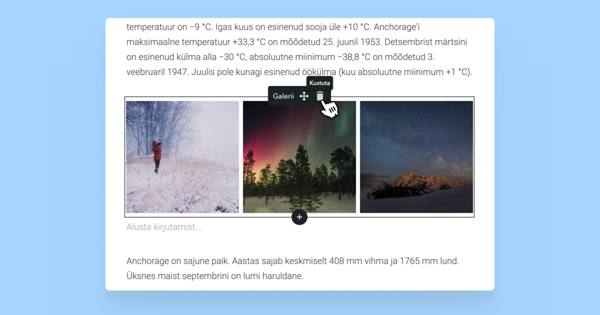Piltide üleslaadimine minu Voo saidile
Ava Failid menüü ning vajuta Laadi üles ikoonile.
Sinu brauser avab akna kus saad enda arvutist sobiva faili või ka mitu faili aktiivseks teha ning need Ava nupuga lehele laadida.
Alternatiivina on sul võimalik ka arvutist lihtsalt pildid avatud Failid menüüsse lohistada.
Pool-läbipaistev ring pildi eelvaate kohal indikeerib parasjagu toimuvat üleslaadimise protsessi ning kui see kaob, ongi fail edukalt saidile üles laaditud.
Kuidas saan pildi lisada enda 'Failid' menüüst lehe sisualasse?
Pilte on võimalik lehe sisualasse lisada kahel erineval viisil.
Esimese võimalusena saad lihtsalt pildi lohistada Failid menüüst teksti sisualasse. Sedasi lisandub pilt suures formaadis ning saad seda vajadusel mõõdu ja paigutuse osas kohandada.
Teine võimalus on luua ilus galerii. Selleks aga tutvu palun Galeriide loomise juhendiga.
Suure pildi lisamiseks teksti juurde sinu lehe sisualas võid kõigepealt luua uue teksti sisuala või ka lohistada Failid menüüsse üles laetud pildi juba eelnevalt tekitatud tekstialasse. Sinine joon indikeerib täpselt kuhu saad pildi sisestada.
Kui tõstad selle sisuala vasakusse või paremasse äärde, lisandub see väiksena teksti kõrvale. Kui aga sisuala keskele, võtab see sisuala laiuse mõõdu.
Pärast pildi lisamist saad seda ka enda äranägemise järgi kohendada. Vajuta pildile ning selle nurka tekib tööriist mille abiga on see võimalik lingiks teha ja seda määratud sisuala sees liigutada.
Pildile pealkirja lisamiseks klõpsa Pildi pealkiri nupul. Sellega täidetakse ära korraga nii pildi alt- kui title-väärtused. Välja lõpus paikneva silma ikooni aktiveerimisel saad teksti sisualas pealkirja külastajale nähtavaks muuta. Galerii sisualas kuvatakse pildi pealkirja selle täissuuruses vaatamisel.
Kuidas pilte oma lehelt eemaldada?
Oma saidilt pildigalerii eemaldamiseks liigu hiirega sisuala peale ja vajuta ülaserva ilmuvale prügikasti ikoonile või sikuta pilt ekraani paremasse alla nurka ilmuvale prügikasti ikoonile. Sedasi saad eemaldada oma lehelt ka kõiki teisi sisualasidKui pilt on sisualal, kus on lisaks muud sisu, mida sa tervikuna kustutada ei soovi, siis klõpsa lihtsalt pildile ja vajuta backspace'i klahvi.
Kuidas teha nii, et lisatud pildid lehte aeglaseks ei teeks?
Kui brauseri jaoks on lihtne laadida kujundust ja tekstilõike, siis hoopiski rohkem tööd on vaja piltide kuvamiseks. Seda seepärast, et pildid koosnevad pikslitest, millel igaühel oma asukoht ning värvikood, mis värvi see täpike pildil peab olema.
Loomulikult ei ole see brauserile midagi ületamatut. Ometigi tasub arvestada, et kui laed oma lehele kõrge resolutsiooniga pilte (mille andmemaht võib ulatuda isegi mitmete megabaitideni), oleks mõistlik need eelnevalt kompresseerida - see tähendab siis - kokku pakkida.
Kompresseerimiseks võid kasutada mitmeid erinevaid programme ning seda otse oma brauseriaknas. Näiteks on lihtsad ja tasuta kompresseerimist võimaldavad leheküljed compressjpeg.com, optimizilla.com ning compressor.io